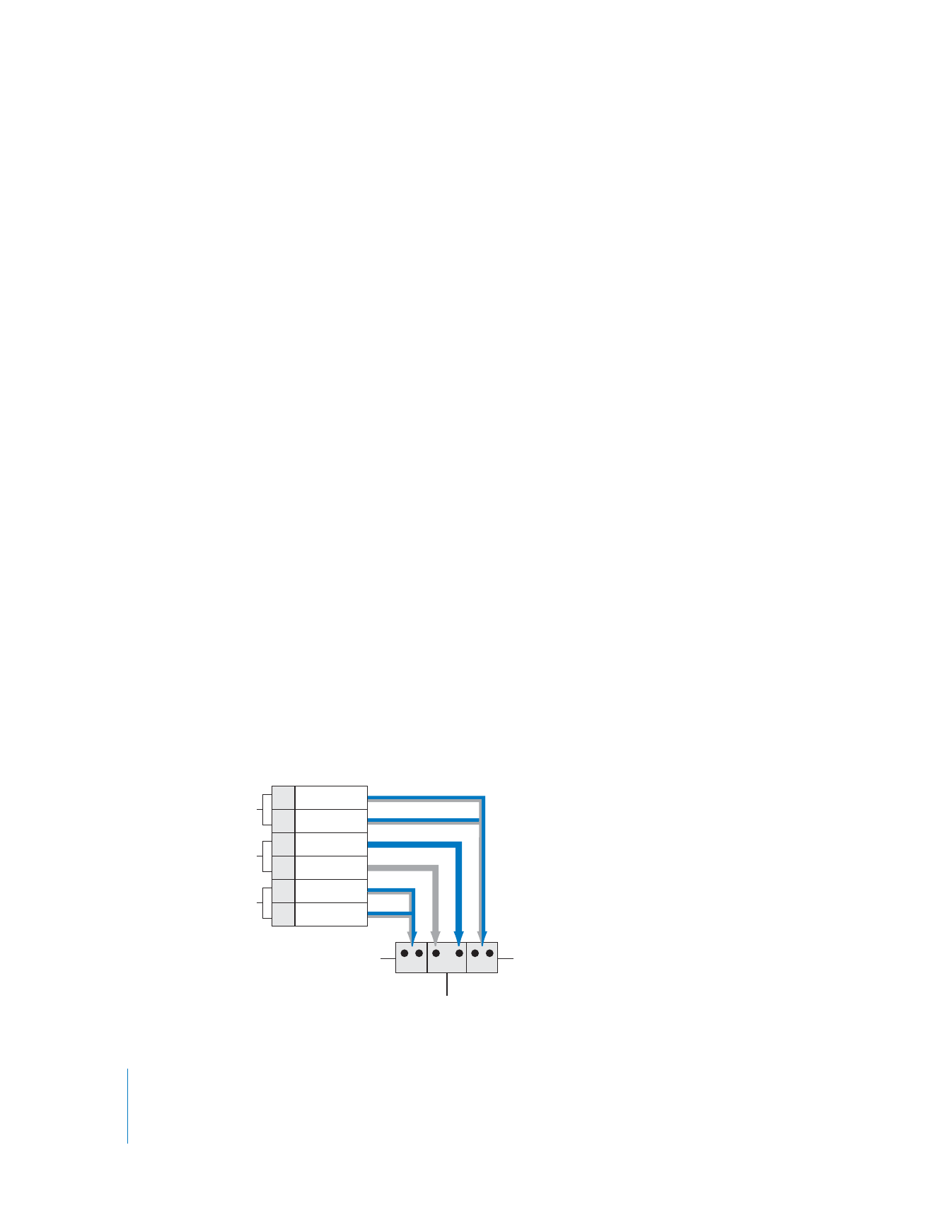
Monitoring du son surround 5.1 canaux
Final Cut Pro ne gère pas les fonctions de mixage du son surround multicanal ou la
modification des affectations de haut-parleurs, mais vous pouvez configurer votre
système pour contrôler certains types de fichiers audio de son surround à 5.1 canaux.
Si vous possédez des fichiers de son surround 5.1 canaux qui ont été mixés dans une
autre application audio telle que Soundtrack Pro, vous pouvez importer ces fichiers,
puis configurer vos sorties audio et votre matériel pour effectuer le monitoring en
son surround.
Important :
pour le monitoring en son surround, une interface audio multicanal
et un système de haut-parleurs avec au moins 6 canaux sont nécessaires.
2
1
Stéréo
4
3
6
5
Bus
Mono dual
Stéréo
Pistes 1 et 2 acheminées
vers le bus stéréo
Pistes 3 et 4 acheminées
vers les bus mono dual
Pistes 5 et 6 acheminées
vers le bus stéréo
Pistes de la Timeline
Clip audio
Clip audio
Clip audio
Clip audio
Clip audio
Clip audio
1
2
3
4
5
6
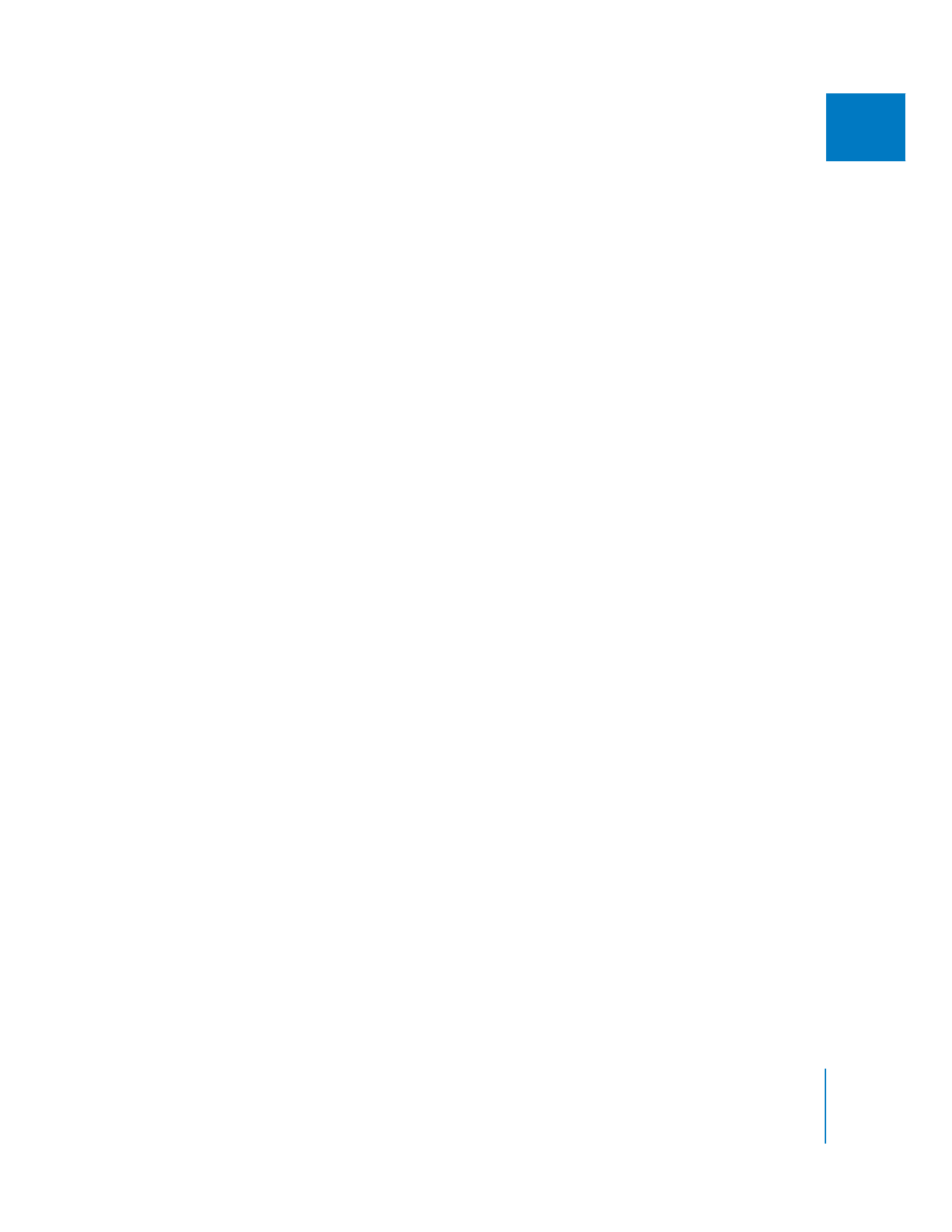
Chapitre 2
Affectation de canaux de sortie et de moniteurs audio externes
55
I
Il existe deux façons de configurer les sorties audio de votre séquence pour le monito-
ring en son surround à 5.1 canaux :
 Utilisez le préréglage audio Monitoring 5.1 : si vous savez d’avance que vous allez
monter un fichier de son surround à 5.1 canaux dans votre séquence, vous pouvez
affecter le préréglage audio Monitoring 5.1 à cette séquence.
 Utilisez la commande « Correspondance des sorties audio » : cette commande configure
automatiquement les sorties audio de votre séquence et les affectations de sorties de
pistes en fonction du clip audio actuellement sélectionné dans votre séquence. Vous
pouvez sélectionner un clip audio de son surround 5.1 canaux dans votre séquence et
utiliser la commande « Correspondance des sorties audio » pour configurer automati-
quement les sorties de cette séquence.
Pour configurer Final Cut Pro en vue du monitoring en son surround 5.1 canaux
à l’aide de la commande « Correspondance des sorties audio » :
1
Importez un fichier audio QuickTime en son surround multicanal dans Final Cut Pro.
Remarque : Final Cut Pro prend uniquement en charge les fichiers audio de son
surround doivent contenant la balise de piste audio QuickTime MPEG_5_1_A et dont
les canaux sont classés dans l’ordre suivant : gauche et droit, centre, LFE et surround
gauche et surround droit.
2
Montez le clip multicanal dans la Timeline.
Dans la plupart des cas, vous devez placer le clip audio de départ sur la piste A1
de la séquence.
3
Un plan contenant six éléments liés apparaît dans la Timeline.
4
Choisissez Édition > Sélection liée et assurez-vous qu’une coche est affichée en
regard de l’option de menu Sélection liée.
5
Sélectionnez un plan dans la Timeline.
6
Choisissez Séquence > Correspondance des sorties audio.
7
Si Final Cut Pro vous avertit que les sorties audio de votre séquence vont être modifiées,
cliquez sur OK.
Final Cut Pro vous avertit que les sorties audio de votre séquence ont été modifiées pour
correspondre aux regroupements stéréo et mono des éléments de plan sélectionnés.
8
Pour vérifier que les sorties audio correspondent à chacune des pistes, cliquez tout en
maintenant la touche Contrôle enfoncée sur le contrôle de verrouillage des pistes ou
sur le contrôle de sélection automatique de chaque piste ou bien utilisez le sous-menu
Sorties audio dans le menu contextuel.
Pour en savoir plus, consultez «
Affectation de pistes de la Timeline à des sorties audio
»
à la page 47.
9
Connectez votre système de haut-parleurs surround 5.1 canaux sur les canaux appropriés
de votre interface audio.
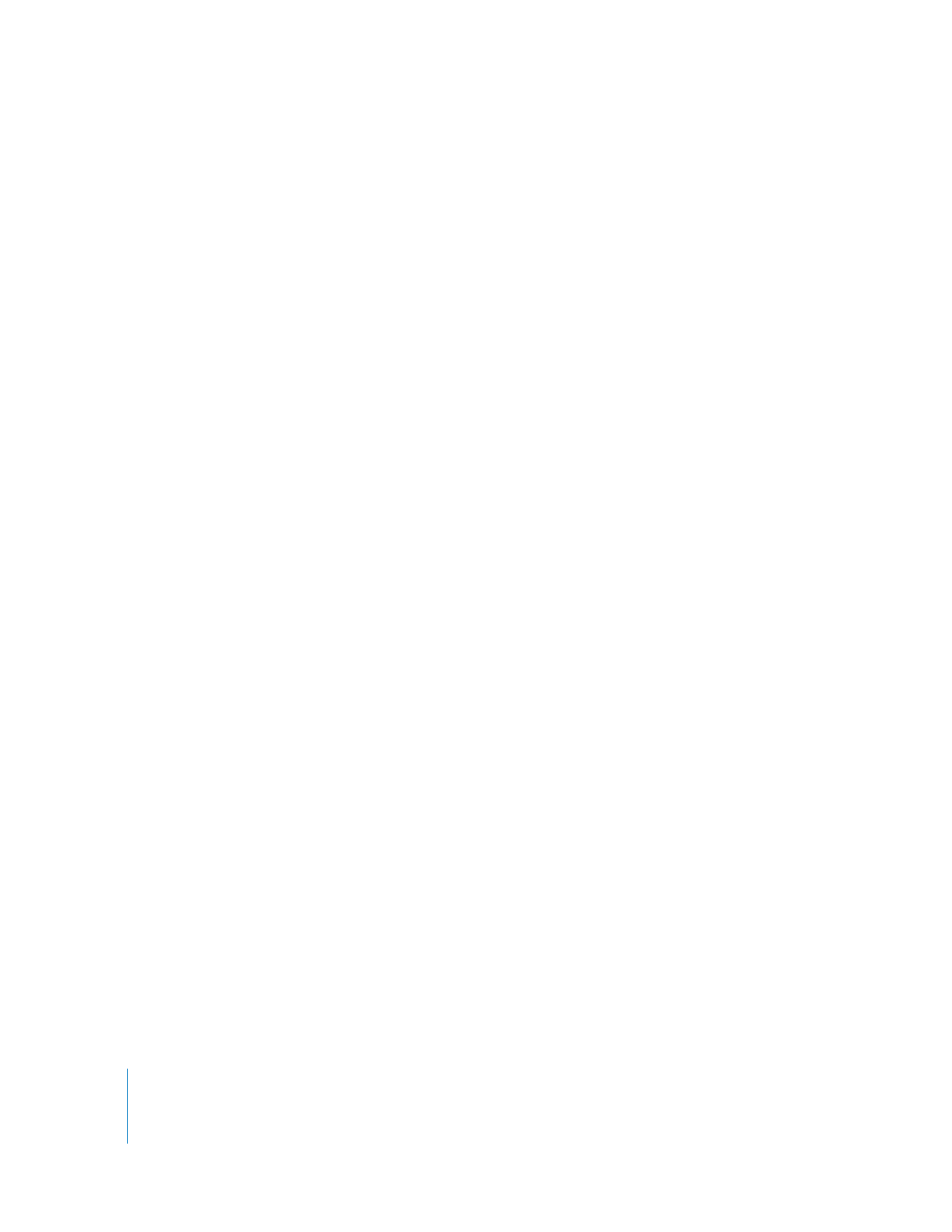
56
Partie I
Mixage audio